
Opcions de lectura
En llegir amb l’equip, podeu utilitzar la pestanya [Enviar opcions] de la pantalla de lectura per establir la mida de l'original i ajustar la qualitat de la imatge.

Si les dades llegides no apareixen com s'esperava, podeu canviar la configuració i llegir de nou.
* Per iniciar la lectura, seleccioneu el color de lectura (blanc i negre o color) prement [Iniciar B/N] o [Iniciar Color].
* Per desar les dades llegides en un ordinador, configureu les opcions amb MF Scan Utility o ScanGear MF instal·lat en l'ordinador. No podeu utilitzar el tauler de control per configurar els paràmetres.
* Per iniciar la lectura, seleccioneu el color de lectura (blanc i negre o color) prement [Iniciar B/N] o [Iniciar Color].
* Per desar les dades llegides en un ordinador, configureu les opcions amb MF Scan Utility o ScanGear MF instal·lat en l'ordinador. No podeu utilitzar el tauler de control per configurar els paràmetres.

|
Registre dels paràmetres preferitsPodeu registrar les configuracions de lectura utilitzades amb freqüència com a configuracions favorites per escollir-les fàcilment quan les necessiteu en llegir. Registrar i escollir els Paràmetres preferits
També podeu canviar la configuració de lectura per defecte. Canvi de les opcions predeterminades
Tornar a escollir les opcions anteriors - Registre de treballs de transmissióPodeu utilitzar el registre de treballs de transmissió per recuperar les opcions de lectura utilitzades per enviar o desar les dades llegides anteriorment. Especificació de destinacions (registre de treballs de transmissió)
* El registre de treballs de transmissió no està disponible quan es desen les dades llegides en un dispositiu de memòria USB.
|
Configuració de la mida i l'orientació de l'original
Configureu la mida i l'orientació segons l'original a llegir.
[Mida de lectura]
Seleccioneu la mida de l'original col·locat.
Seleccioneu la mida de l'original col·locat.
Configuració de mides personalitzades
Seleccioneu [Especificar mida personalitzada], introduïu les dimensions en [X] i [Y] i premeu [Aplicar].
Quan es registren mides no estàndard d'ús freqüent, podeu escollir-les prement [S1] a [S3].
Quan es registren mides no estàndard d'ús freqüent, podeu escollir-les prement [S1] a [S3].
Registrar una mida no estàndard
Utilitzeu el següent procediment per registrar les mides quan utilitzeu amb freqüència originals de mida no estàndard. Podeu consultar la mida a la pantalla d'introducció de mides, la qual cosa us estalvia haver d'introduir la mida cada vegada.
Podeu registrar fins a tres mides no estàndard.
Podeu registrar fins a tres mides no estàndard.
|
[Especificar mida personalitzada]
 [Desar mida] [Desar mida]  seleccioneu [S1] a [S3] seleccioneu [S1] a [S3]  introduïu les dimensions en [X] i [Y] introduïu les dimensions en [X] i [Y]  [Aplicar] [Aplicar] |
A la pantalla d'introducció de mides, premeu [Nom] per canviar el nom de visualització de [S1] a [S3].
[Orientació original]
Seleccioneu [Vertical] o [Apaïsat] per a adaptar-se a l'original col·locat.
Seleccioneu [Vertical] o [Apaïsat] per a adaptar-se a l'original col·locat.
|
[Vertical]
|
[Apaïsat]
|
|

|

|
Ajust de la qualitat d'imatge
Podeu ajustar la qualitat de la imatge, per exemple, quan la imatge de les dades llegides no és clara o el text és difícil de llegir.
[Densitat]
Ajusteu la densitat perquè coincideixi amb l'original.
Premeu [+] per augmentar la densitat i [-] per reduir-la.
Ajusteu la densitat perquè coincideixi amb l'original.
Premeu [+] per augmentar la densitat i [-] per reduir-la.
[Tipus original]
Seleccioneu el tipus d'original
La lectura es realitza amb la qualitat d'imatge adequada al contingut de l'original.
Seleccioneu el tipus d'original
La lectura es realitza amb la qualitat d'imatge adequada al contingut de l'original.
|
[Nitidesa]
Ajusteu la nitidesa. Emfasitzeu els contorns i les línies per fer-los més nítids o debiliteu-los per fer-los més suaus. |
|
Exemple d'ajust:
Perquè el text o les figures borrosos siguin més nítids
Premeu [+].

|
|
Per reduir el moiré (soroll de patró vertical) en les imatges
Premeu [-].

|

|
Quan el format de fitxer de les dades llegides és JPEGLa qualitat de la imatge varia en funció de la relació de compressió seleccionada a [Mida de les dades]. Configuració del fitxer/divisió
|
Configuració de lectura a doble cara
En llegir un original a dues cares, col·loqueu l'original en l'alimentador i configureu [Original de 2 cares].
[Original de 2 cares]
En llegir un original de 2 cares, seleccioneu [Tipus llibre] o [Tipus calendari]. Feu la selecció en funció de la orientació superior i inferior de l'anvers i el revers de l'original col·locat.
En llegir un original de 2 cares, seleccioneu [Tipus llibre] o [Tipus calendari]. Feu la selecció en funció de la orientació superior i inferior de l'anvers i el revers de l'original col·locat.
|
[Tipus llibre]
|
[Tipus calendari]
|
|

|
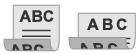
|
|
|
La part superior i la inferior tenen la mateixa orientació
|
La part superior i la inferior tenen la orientació contrària
|
Per cancel·lar la lectura d'un original a doble cara, seleccioneu [Desactivat].
Configuració de la vista prèvia
Per obtenir una vista prèvia de les dades llegides abans d'enviar-les o desar-les, activeu [Visualització prèvia].
* Aquesta opció no està disponible quan es desen les dades llegides en un dispositiu de memòria USB.
* Aquesta opció no està disponible quan es desen les dades llegides en un dispositiu de memòria USB.
[Visualització prèvia]
Per obtenir una vista prèvia de les dades llegides abans d'enviar-les o desar-les, seleccioneu [Activat].
Podeu obtenir una vista prèvia de les dades llegides al tauler de control una vegada finalitzada la lectura. Podeu eliminar les pàgines que no desitgeu enviar o desar.
Per obtenir una vista prèvia de les dades llegides abans d'enviar-les o desar-les, seleccioneu [Activat].
Podeu obtenir una vista prèvia de les dades llegides al tauler de control una vegada finalitzada la lectura. Podeu eliminar les pàgines que no desitgeu enviar o desar.
Salt de pàgines en blanc
Activeu [Ometre orig. blanc] per ometre automàticament les pàgines en blanc d'un original.
* Aquesta opció no està disponible quan s'envien dades llegides per I-Fax.
* Aquesta opció no està disponible quan s'envien dades llegides per I-Fax.
[Ometre orig. blanc]
Per eliminar automàticament les pàgines que s'han determinat que estan en blanc en llegir, seleccioneu [Activat].
.Quan es mostrin tant [On (Previsualització)] i [On (Sense previsualització)], seleccioneu si desitgeu comprovar la imatge de vista prèvia de les dades llegides abans d'enviar o desar les dades.
* Si [Ometre orig. blanc] està configurat com [Activat], la lectura es cancel·la quan es determina que totes les pàgines de l'original llegir estan en blanc.
Per eliminar automàticament les pàgines que s'han determinat que estan en blanc en llegir, seleccioneu [Activat].
.Quan es mostrin tant [On (Previsualització)] i [On (Sense previsualització)], seleccioneu si desitgeu comprovar la imatge de vista prèvia de les dades llegides abans d'enviar o desar les dades.
* Si [Ometre orig. blanc] està configurat com [Activat], la lectura es cancel·la quan es determina que totes les pàgines de l'original llegir estan en blanc.
[Aj. nivell recon.]
Ajusteu la precisió per detectar les pàgines en blanc.
En seleccionar [+] augmenta el nivell de sensibilitat per detectar les pàgines en blanc.
Ajusteu la precisió per detectar les pàgines en blanc.
En seleccionar [+] augmenta el nivell de sensibilitat per detectar les pàgines en blanc.
Configuració del fitxer/divisió
Establiu el format de les dades llegides i el nom del fitxer.
Podeu comprimir les dades i permetre el reconeixement del text en un original. També podeu combinar diversos originals en un sol fitxer o crear fitxers independents per a cada original.
* La configuració del format de les dades llegides no està disponible quan s'envien dades llegides per I-Fax. Les dades llegides s'envien en format TIFF.
Podeu comprimir les dades i permetre el reconeixement del text en un original. També podeu combinar diversos originals en un sol fitxer o crear fitxers independents per a cada original.
* La configuració del format de les dades llegides no està disponible quan s'envien dades llegides per I-Fax. Les dades llegides s'envien en format TIFF.
[Format de fitxer]
Seleccioneu el format de les dades llegides entre PDF, JPEG o TIFF segons el vostre propòsit i entorn.
Seleccioneu el format de les dades llegides entre PDF, JPEG o TIFF segons el vostre propòsit i entorn.
Reduir la mida de les dades
Si utilitzeu el format PDF
Seleccioneu [PDF (Compacte)] o [PDF (Compacte/OCR)].
La mida de les dades es redueix, però la qualitat de la imatge i el nombre de fulls que es poden llegir alhora també poden reduir-se en funció del tipus d'original.
Seleccioneu [PDF (Compacte)] o [PDF (Compacte/OCR)].
La mida de les dades es redueix, però la qualitat de la imatge i el nombre de fulls que es poden llegir alhora també poden reduir-se en funció del tipus d'original.
Si utilitzeu el format JPEG
Seleccioneu [JPEG], i establiu [Mida de les dades] a [Petita: Prioritat memòria].
Seleccioneu [JPEG], i establiu [Mida de les dades] a [Petita: Prioritat memòria].
Reconeixement del text en un original
Seleccioneu [PDF (OCR)] o [PDF (Compacte/OCR)].
Per defecte, la [Orientació original] es detecta automàticament segons l'orientació del text detectada en crear el PDF. [Opcions d'OCR (Text cercable)]
Per defecte, la [Orientació original] es detecta automàticament segons l'orientació del text detectada en crear el PDF. [Opcions d'OCR (Text cercable)]
Combinar diversos originals en un sol fitxer
Seleccioneu el format PDF o TIFF.
Dividir l'original en fitxers independents
Si utilitzeu el format PDF
Seleccioneu [Establir detalls de PDF] seleccioneu el format PDF
seleccioneu el format PDF  i premeu [Dividir en pàgines]
i premeu [Dividir en pàgines]  [Activat].
[Activat].
Seleccioneu [Establir detalls de PDF]
 seleccioneu el format PDF
seleccioneu el format PDF  i premeu [Dividir en pàgines]
i premeu [Dividir en pàgines]  [Activat].
[Activat].Si utilitzeu el format TIFF
Premeu [Establir detalls de TIFF] [Dividir en pàgines]
[Dividir en pàgines]  [Activat].
[Activat].
Premeu [Establir detalls de TIFF]
 [Dividir en pàgines]
[Dividir en pàgines]  [Activat].
[Activat].Si utilitzeu el format JPEG
Seleccioneu [JPEG].
Seleccioneu [JPEG].
[Mida de les dades]
Seleccioneu la mida de les dades quan utilitzeu el format JPEG per a les dades llegides. La relació de compressió varia en funció de la mida de les dades seleccionades.
Seleccioneu la mida de les dades quan utilitzeu el format JPEG per a les dades llegides. La relació de compressió varia en funció de la mida de les dades seleccionades.
[Petita: Prioritat memòria]
Augmenta la relació de compressió però disminueix la qualitat de la imatge.
Augmenta la relació de compressió però disminueix la qualitat de la imatge.
[Gran: Prioritat qualitat d'imatge]
Redueix la relació de compressió però augmenta la mida de les dades.
Redueix la relació de compressió però augmenta la mida de les dades.
[Nom de fitxer]
Especifica una cadena que s'afegirà al principi del nom del fitxer de les dades llegides.
Especifica una cadena que s'afegirà al principi del nom del fitxer de les dades llegides.
Configuració del correu electrònic i de l'I-Fax
Podeu configurar les opcions de correu electrònic quan envieu dades llegides per correu electrònic o I-Fax.
[Assumpte/Missatg.]
Establiu l'assumpte i el cos principal del correu electrònic.
Establiu l'assumpte i el cos principal del correu electrònic.
[Respondre a]
Seleccioneu una adreça de correu electrònic (Respondre a) de la llibreta d'adreces que s'utilitzarà per a respondre als destinataris del correu electrònic.
Si no seleccioneu cap adreça de correu electrònic, s'utilitzarà l'adreça de correu electrònic de l’equip com a adreça de resposta.
* Si l'adreça de correu electrònic que desitgeu utilitzar no està registrada a la llibreta d'adreces, registreu-la i després seleccioneu-la. Funció de la llibreta d'adreces
Seleccioneu una adreça de correu electrònic (Respondre a) de la llibreta d'adreces que s'utilitzarà per a respondre als destinataris del correu electrònic.
Si no seleccioneu cap adreça de correu electrònic, s'utilitzarà l'adreça de correu electrònic de l’equip com a adreça de resposta.
* Si l'adreça de correu electrònic que desitgeu utilitzar no està registrada a la llibreta d'adreces, registreu-la i després seleccioneu-la. Funció de la llibreta d'adreces
[Prioritat]
Seleccioneu el nivell de prioritat.
Seleccioneu el nivell de prioritat.

|
|
Remitent de correu electrònicL'adreça de correu electrònic de l’equip es converteix en l'adreça de correu electrònic del remitent (De) independentment de la configuració de [Respondre a].
Per enviar el nom del remitent juntament amb l'adreça de correu electrònic de l’equip, utilitzeu el següent procediment per configurar el nom de la unitat.
Al tauler de control, seleccioneu [Menú] a la pantalla [Inici] i seleccioneu [Opcions de funció] per configurar els paràmetres. [Registrar el nom de la unitat]
El remitent del correu electrònic és la configuració compartida amb l’equip.
|